Depuis des années et des années, nous utilisons 'ifconfig ' pour effectuer des tâches liées au réseau telles que la vérification des interfaces réseau ou leur configuration. Mais 'ifconfig' n'est plus maintenu et a été obsolète sur les versions récentes de Linux. La commande 'ifconfig' a été remplacée par 'ip ‘ commande.
La commande Linux ip est quelque peu similaire à la commande 'ifconfig' mais elle est beaucoup plus puissante avec beaucoup plus de fonctionnalités qui lui sont attachées. La commande 'ip' est capable d'effectuer plusieurs tâches qui n'étaient pas possibles avec la commande 'ifconfig'.
Dans ce tutoriel, nous allons discuter de 12 exemples de commandes 'ip' sous Linux, alors allons-y,
Exemple 1) Afficher les informations réseau actuelles pour les interfaces (cartes LAN)
Pour afficher l'adresse IP et le sous-réseau, etc. pour les interfaces, utilisez la commande "ip addr show"
[[email protected]]$ ip addr show or [[email protected]]$ ip a s
Cela affichera les informations réseau relatives à toutes les interfaces disponibles sur notre système, mais si nous voulons afficher les mêmes informations pour une seule interface, la commande est
[[email protected]]$ ip addr show enp0s3
où enp0s3 est le nom de l'interface.
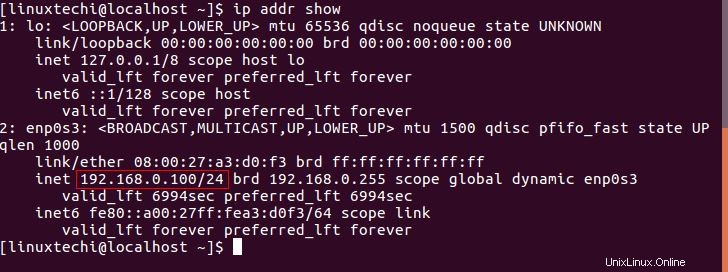
Exemple 2) Activation et désactivation de l'interface réseau (ou de la carte LAN)
Nous pouvons activer ou désactiver l'interface réseau (enp0s3) avec la commande ip, l'exemple est illustré ci-dessous :
[[email protected]]$ sudo ip link set enp0s3 up
La commande ci-dessus active l'interface enp0s3 et pour désactiver l'interface réseau, nous utiliserons le déclencheur "bas",
[[email protected]]$ sudo ip link set enp0s3 down
Exemple 3) Attribuer une adresse IP et une adresse de diffusion à une interface
Pour attribuer une adresse IP à l'interface avec la commande ip , nous utiliserons ci-dessous :
[[email protected]]$ sudo ip addr add 192.168.0.50/255.255.255.0 dev enp0s3
Nous pouvons également définir l'adresse de diffusion pour s'interfacer avec la commande 'ip'. Par défaut, aucune adresse de diffusion n'est définie, donc définir une commande d'adresse de diffusion est
[[email protected]]$ sudo ip addr add broadcast 192.168.0.255 dev enp0s3
Nous pouvons également définir l'adresse de diffusion standard avec l'adresse IP en utilisant la commande suivante,
[[email protected]]$ sudo ip addr add 192.168.0.10/24 brd + dev enp0s3
Comme indiqué dans l'exemple ci-dessus, nous pouvons également utiliser "brd" à la place de "broadcast" pour définir l'adresse IP de diffusion.
Exemple 4) Supprimer l'adresse IP de l'interface
Si nous voulons vider ou supprimer l'adresse IP attribuée de l'interface, exécutez la commande sous ip
[[email protected]]$ sudo ip addr del 192.168.0.10/24 dev enp0s3
Exemple 5) Ajout d'un alias pour une interface (enp0s3)
Pour ajouter un alias, c'est-à-dire attribuer plusieurs adresses IP à une interface, exécutez la commande ci-dessous
[[email protected]]$ sudo ip addr add 192.168.0.20/24 dev enp0s3 label enp0s3:1
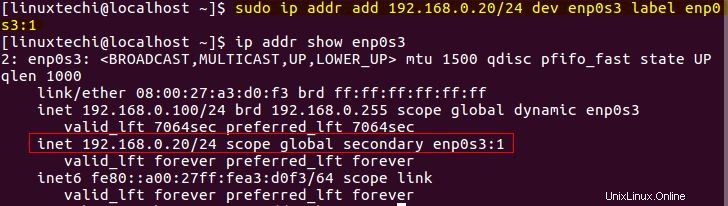
Exemple 6) Afficher la table de routage et les informations de passerelle par défaut
La vérification des informations de la table de routage et de la passerelle par défaut nous montre la route qu'un paquet empruntera pour atteindre la destination. Pour vérifier les informations de routage réseau, exécutez la commande ip suivante,
[[email protected]]$ ip route show

Dans la sortie ci-dessus, nous verrons les informations de routage des paquets pour toutes les interfaces réseau. Nous pouvons également obtenir les informations de routage vers une adresse IP particulière en utilisant,
[[email protected]]$ sudo ip route get 192.168.0.1
Exemple 7) Ajouter une route statique avec la commande ip
Si nous voulons changer la route par défaut empruntée par les paquets, nous pouvons le faire avec la commande IP en ajoutant une route statique.
Pour attribuer une nouvelle passerelle par défaut, utilisez la commande suivante "ip route"
[[email protected]]$ sudo ip route add default via 192.168.0.150/24
Désormais, tous les paquets réseau transiteront par 192.168.0.150, par opposition à l'ancienne route par défaut. Pour modifier la route par défaut d'une seule interface et pour modifier davantage la route, exécutez
[[email protected]]$ sudo ip route add 172.16.32.32 via 192.168.0.150/24 dev enp0s3
Exemple 8) Supprimer une route statique
Pour supprimer ou supprimer la route par défaut précédemment ajoutée, exécutez la commande "ip route del"
[[email protected]]$ sudo ip route del 192.168.0.150/24
Remarque :- Les modifications apportées à la route par défaut à l'aide des commandes mentionnées ci-dessus ne sont que temporaires et toutes les modifications seront perdues après le redémarrage d'un système. Pour effectuer un changement de route de persistance, nous devons modifier/créer le fichier route-enp0s3 . Ajoutez-y la ligne suivante, la démonstration est illustrée ci-dessous
[[email protected]]$ sudo vi /etc/sysconfig/network-scripts/route-enp0s3 172.16.32.32 via 192.168.0.150/24 dev enp0s3
Enregistrez et quittez le fichier.
Si vous utilisez un système d'exploitation basé sur Ubuntu ou Debian, l'emplacement du fichier est '/etc/network/interfaces " et ajoutez la ligne "ip route add 172.16.32.32 via 192.168.0.150/24 dev enp0s3" au bas du fichier.
Exemple 9) Afficher toutes les entrées ARP (voix ip)
ARP, abréviation de "Protocole de résolution d'adresse ' , est utilisé pour convertir une adresse IP en adresse physique (également connue sous le nom d'adresse MAC) et toutes les adresses IP et leurs détails MAC correspondants sont stockés dans une table appelée cache ARP.
Pour afficher les entrées dans le cache ARP, c'est-à-dire les adresses MAC des appareils connectés au réseau local, la commande IP utilisée est
[[email protected]]$ ip neigh

Pour afficher les entrées de la table arp run ,
$ arp -a
Exemple 10) Modification des entrées ARP
Pour supprimer une entrée ARP, la commande utilisée est
[[email protected]]$ sudo ip neigh del 192.168.0.106 dev enp0s3
ou si nous voulons ajouter une nouvelle entrée au cache ARP, la commande est
[[email protected]]$ sudo ip neigh add 192.168.0.150 lladdr 33:1g:75:37:r3:84 dev enp0s3 nud perm
où nud signifie État voisin , ça peut être
- permanent – permanent et ne peut être supprimé que par l'administrateur,
- noarp – l'entrée est valide mais peut être supprimée après l'expiration de la durée de vie,
- obsolète – l'entrée est valide mais suspecte,
- joignable – l'entrée est valide jusqu'à l'expiration du délai.
Exemple 11) Afficher les statistiques du réseau
Avec la commande 'ip', nous pouvons également afficher les statistiques du réseau telles que les octets et les paquets transférés, les erreurs ou les paquets abandonnés, etc. pour toutes les interfaces réseau. Pour afficher les statistiques du réseau, utilisez 'lien ip -s ‘ commande
[[email protected]]$ ip -s link
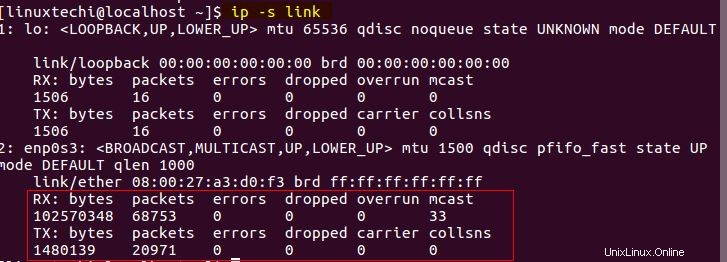
Exemple 12) Comment obtenir de l'aide
Si vous souhaitez trouver une option qui n'est pas répertoriée dans les exemples ci-dessus, vous pouvez rechercher de l'aide. En fait, vous pouvez utiliser l'aide pour toutes les commandes. Pour répertorier toutes les options disponibles pouvant être utilisées avec la commande "ip", utilisez
[[email protected]]$ ip --help
N'oubliez pas que la commande "ip" est une commande très importante pour les administrateurs Linux et qu'elle doit être apprise et maîtrisée pour configurer facilement le réseau. C'est tout pour l'instant, veuillez fournir vos suggestions et laisser vos questions dans la zone de commentaire ci-dessous.
Lire aussi :Comment automatiser des tâches sous Linux à l'aide de Crontab